回享预备班:[6]分享杂志的发布步骤,加入回享计划成了签约作者后,除了写分享之外我们还可以采编杂志。杂志跟系列分享的功能相差不多,在我看来要比系列分享更具优点。杂志可以看作更简单直接明了的系列分享。我......
2023-03-19 323 百度经验
剪映是剪辑小伙伴会经常使用的手机剪辑工具,我们会使用到画中画,那么如何添加画中画呢?

在手机上找到剪映打开;
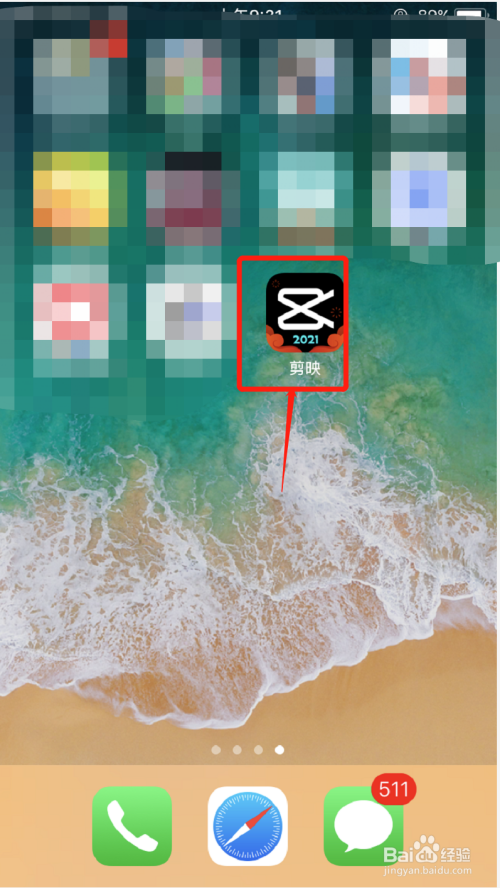
在点击剪映首页上方的开始创作;
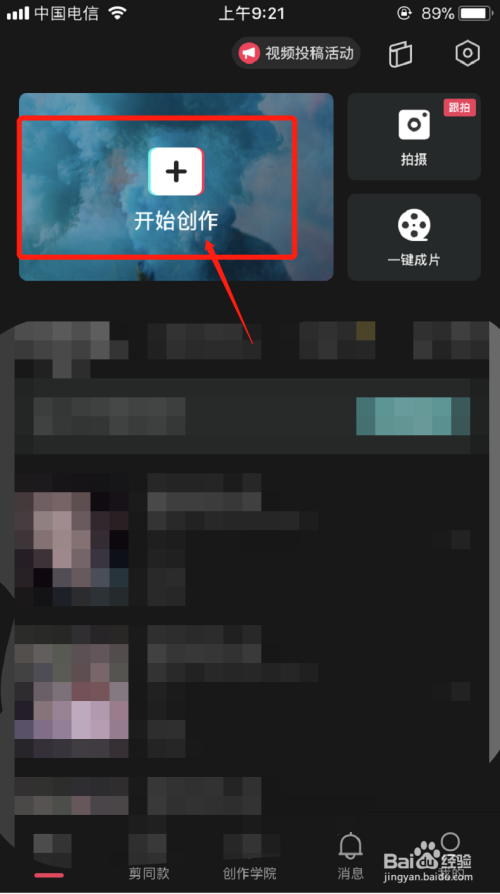
插入自己想要剪辑添加画中画的视频;
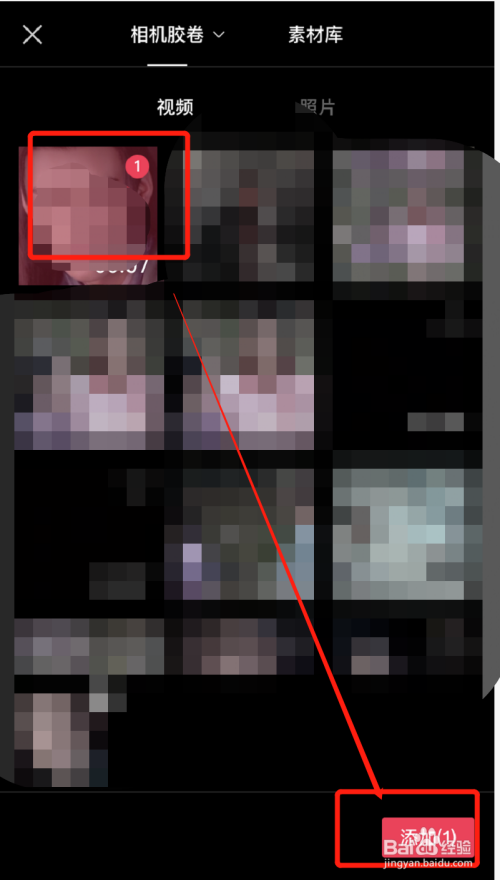
在最下排的菜单中找到画中画点击;
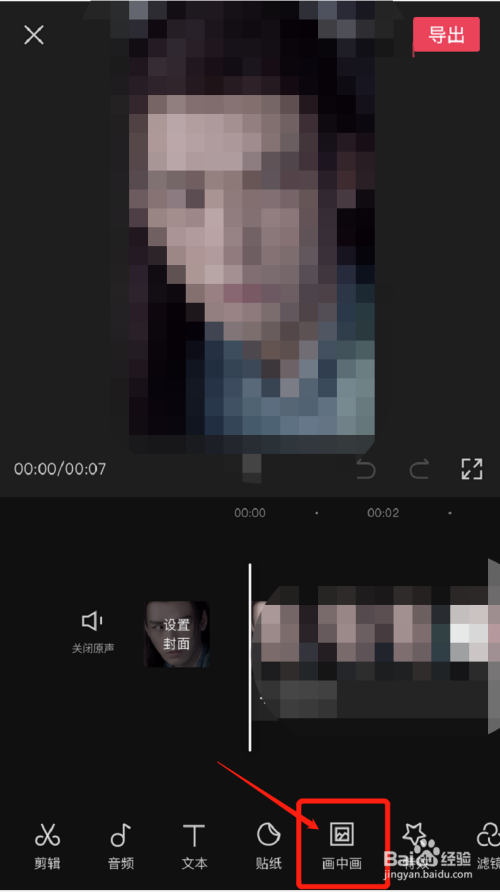
在跳出的界面点击下方的新增画中画;
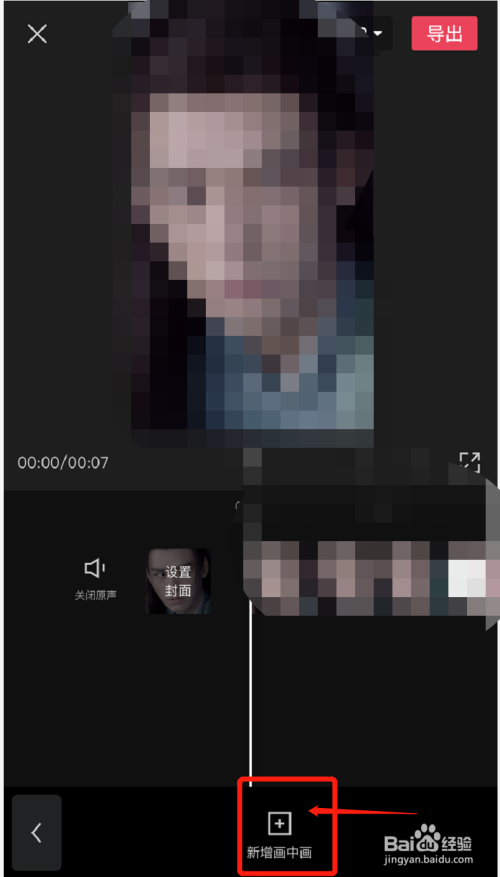
在选择想要添加的视频根据自己的需要设置大小点击右上方的导出就可以了。
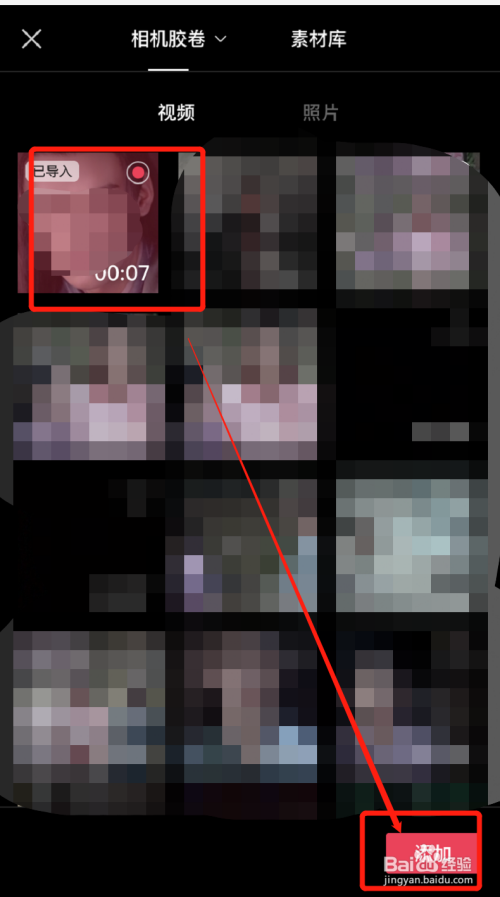

以上方法由办公区教程网编辑摘抄自百度经验可供大家参考!
相关文章
![回享预备班:[6]分享杂志的发布步骤](https://exp-picture.cdn.bcebos.com/5c2a1ad149299a88ed152b5667eeadbcbe2f7f5e.jpg)
回享预备班:[6]分享杂志的发布步骤,加入回享计划成了签约作者后,除了写分享之外我们还可以采编杂志。杂志跟系列分享的功能相差不多,在我看来要比系列分享更具优点。杂志可以看作更简单直接明了的系列分享。我......
2023-03-19 323 百度经验